Open-E DSS V7 应用系列之4~6
四、构建软件RAID
一、RAID技术简介
RAID(Redundant Array of Independent Disks):独立冗余磁盘阵列,简称磁盘阵列。RAID是按照一定的形式和方案组织起来的存 储设备。它比单个存储设备在速度、稳定性和存储能力上都有很大提高,并且具备一定的数据安全保护能力。
RAID常见的规范有如下几种:
RAID 0:RAID 0连续以位或字节为单位分割数据,并行读/写于多个磁盘上,因此具有很高的数据传输率,但它没有 数据冗余,因此并不能算是真正的RAID结构。RAID 0只是单纯地提高性能,并没有为数据的可靠性提供保证,而且其中的一个磁盘失效将影响到所有数据。因此,RAID 0不能应用于数据安全性要求高的场合。
RAID 1:它是通过磁盘数据 镜像实现数据冗余,在成对的独立磁盘上产生互 为备份的数据。当原始数据繁忙时,可直接从镜像拷贝中读取数据,因此RAID 1可以提高读取性能。RAID 1是 磁盘阵列中单位成本最高的,但提供了很高的数据安全性和可用性。当一个磁盘失效时,系统可以自动切换到镜像磁盘上读写,而不需要重组失效的数据。
RAID 0+1: 也被称为RAID 10标准,实际是将RAID 0和RAID 1标准结合的产物,在连续地以位或字节为单位分割数据并且并行读/写多个磁盘的同时,为每一块磁盘作 磁盘镜像进行 冗余。它的优点是同时拥有RAID 0的超凡速度和RAID 1的数据高可靠性,但是CPU占用率同样也更高,而且磁盘的利用率比较低。
RAID 3:它同RAID 2非常类似,都是将数据条块化分布于不同的硬盘上,区别在于RAID 3使用简单的 奇偶校验,并用单块磁盘存放奇偶校验信息。如果一块磁盘失效,奇偶盘及其他数据盘可以重新产生数据;如果奇偶盘失效则不影响数据使用。RAID 3对于大量的连续数据可提供很好的传输率,但对于随机数据来说,奇偶盘会成为写操作的瓶颈。
RAID 5:RAID 5不单独指定的奇偶盘,而是在所有磁盘上交叉地存取数据及奇偶校验信息。在RAID 5上,读/写指针可同时对阵列设备进行操作,提供了更高的数据流量。RAID 5更适合于小 数据块和随机读写的数据。
RAID 3与RAID 5相比,最主要的区别在于RAID 3每进行一次数据传输就需涉及到所有的阵列盘;而对于RAID 5来说,大部分数据传输只对一块磁盘操作,并可进行并行操作。在RAID 5中有“写损失”,即每一次写操作将产生四个实际的读/写操作,其中两次读旧的数据及奇偶信息,两次写新的数据及奇偶信息。
RAID 6:与RAID 5相比,RAID 6增加了第二个独立的 奇偶校验信息块。两个独立的奇偶系统使用不同的算法,数据的可靠性非常高,即使两块磁盘同时失效也不会影响数据的使用。但RAID 6需要分配给奇偶校验信息更大的磁盘空间,相对于RAID 5有更大的“写损失”,因此“写性能”非常差。较差的性能和复杂的实施方式使得RAID 6很少得到实际应用。

二、Open-E DSS V7对RAID的支持
目前RAID分为硬件RAID和软件RAID。硬件RAID需要硬件作为支撑,即需要RAID卡。其特点是速度快、稳定性好,可以有效地提供高水平的硬盘可用性和冗余度。考验到价格,一般IT爱好者购卖使用RAID的机会不多。好在,许多操作系统如微软,从Windows 2003开始起,就提供了内嵌的软件RAID功能,并且软RAID可以实现 RAID0、 RAID1、 RAID5。软件RAID不仅实现上非常方便,而且还大量地节约了宝贵的资金。当然,软件RAID的性能和效率是不能与硬件RAID相提并论的。
Open-E DSS V7同时支持硬件RAID和软件RAID。
三、Open-E DSS V7中软件RAID的操作过程
Open-E DSS V7目前支持软件RAID的模式有0、1、5、6。
为了熟悉操作过程,笔者在DSS01这台服务器上新增了四块SCSI硬盘,以此来满足以上四种类型RAID的部署条件。
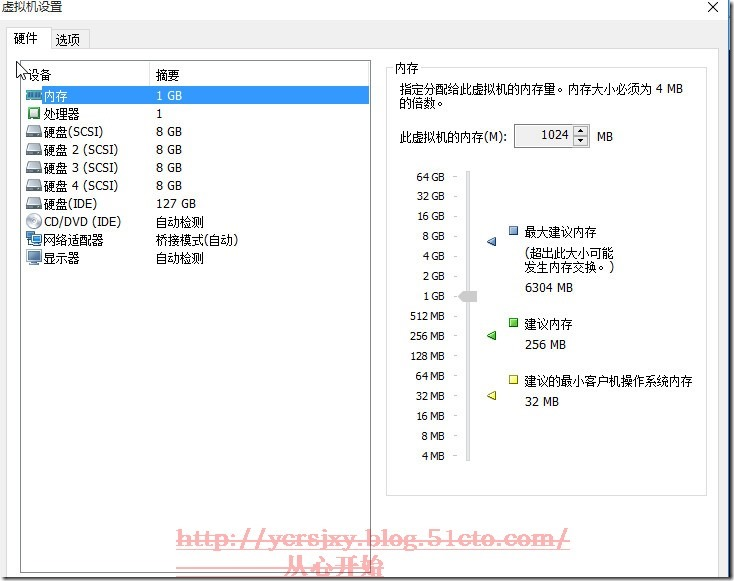
用WEB方式来管理DSS服务器 Https://192.168.0.220
选择“设置”菜单下的”软件RAID”
在右边窗口可以通过rescan重新扫描单元。
窗口显示了可能用来产生RAID的单元(这里可以理解物理硬盘)信息
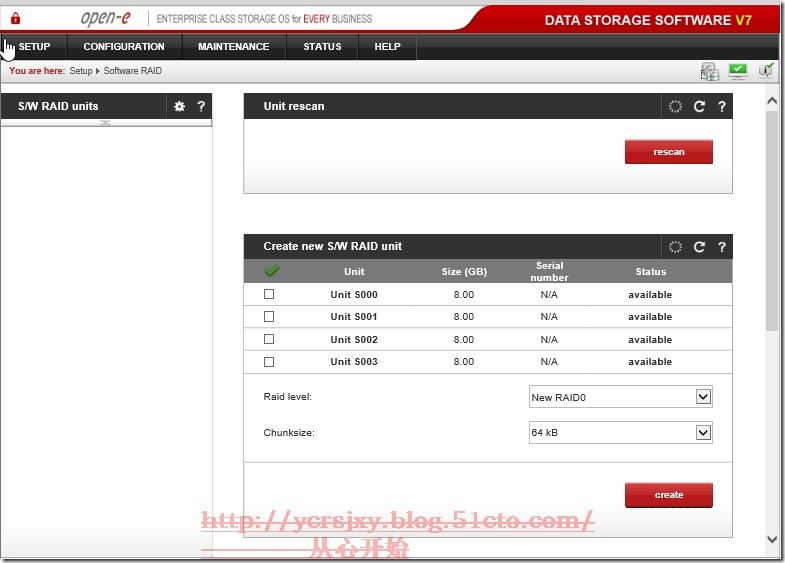
勾选UNIT,选择RAID Level,然后选择创建。
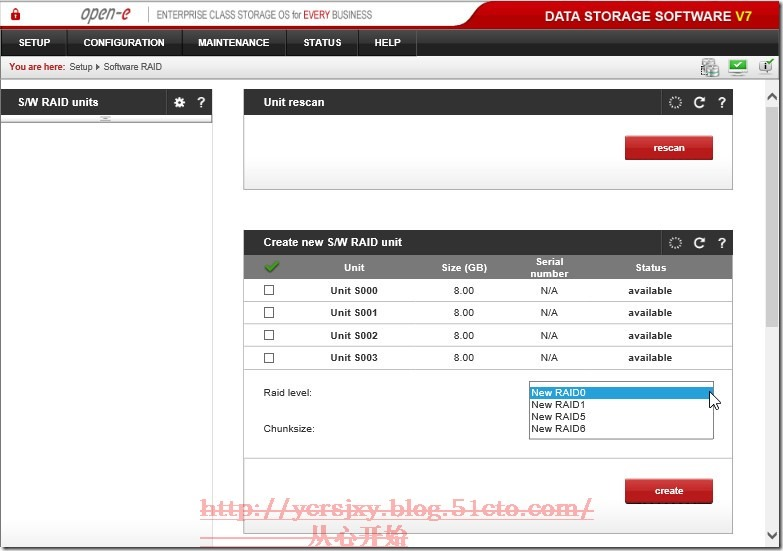
如果条件不满足(硬盘的块数),会出现警告信息。
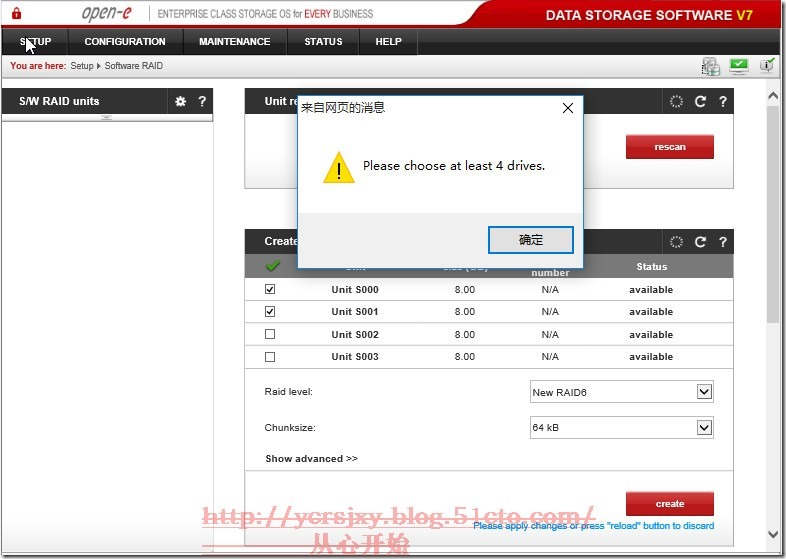
在这里,我将四块硬盘全新,建立RAID5.
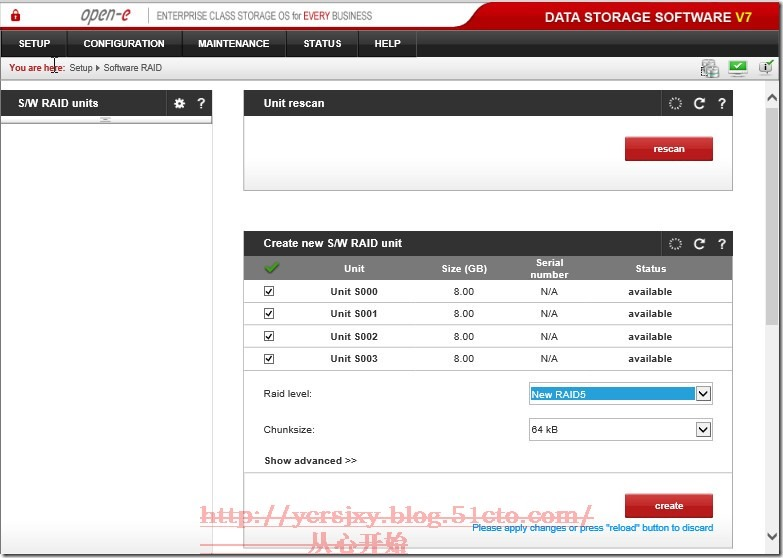
等待完成后,显示如下图。每个单元状态会显示”in use,Unit MD0”.
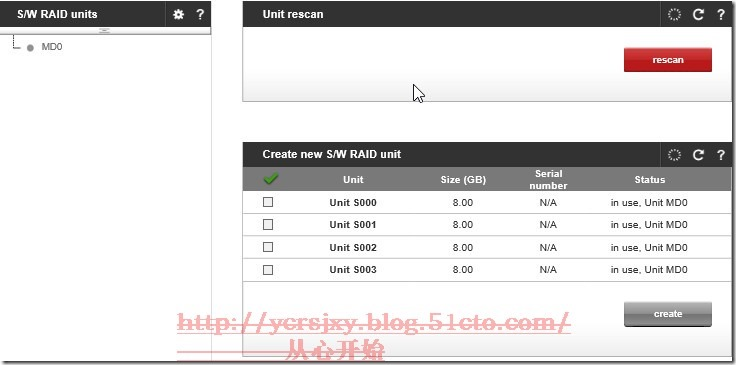
点击左边窗口的”MD0”,显示如下图

用户可以通过窗口下端的Remove按钮移除RAID.
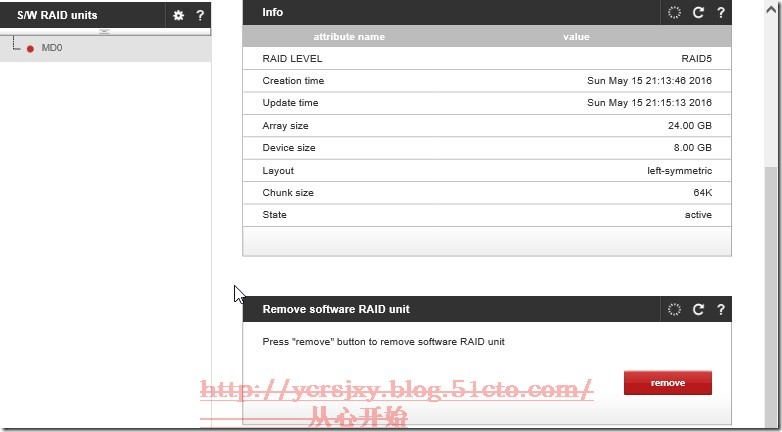
三、故障模拟
为了查看硬件故障(硬盘)对RAID的影响,笔者关闭了DSS主机,并首先快照”Raid5“。然后删除了一块硬盘,重启DSS主机,重新用WEB方式进行管理。
当一块硬盘损坏时:
RAID5状态显示:Clean,degraded,说明RAID出现了故障,但RAID5还能正常使用,需要及时更换故障硬件。
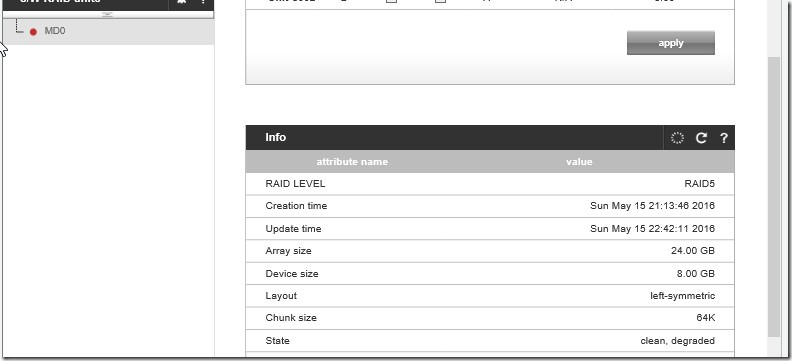
当二块硬盘损坏时:
状态显示为:inactive。RAID损坏。
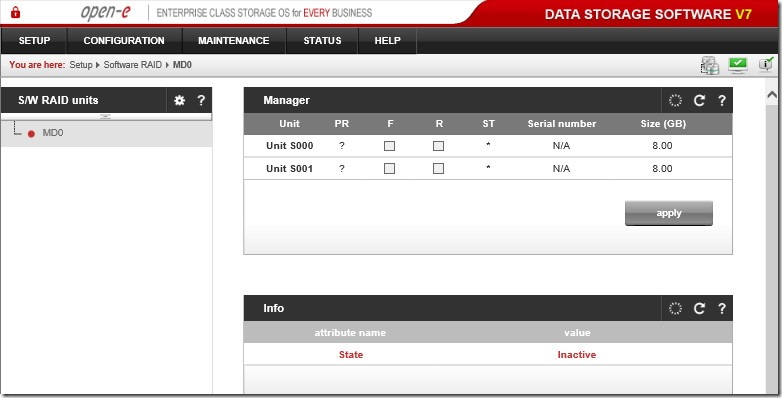
当只有一块硬盘出现故障时,笔者关机后重新添加了一块新硬盘,重启系统
点击设置下的软件RAID菜单,可以发现新添加的硬盘已经找到,状态是available;
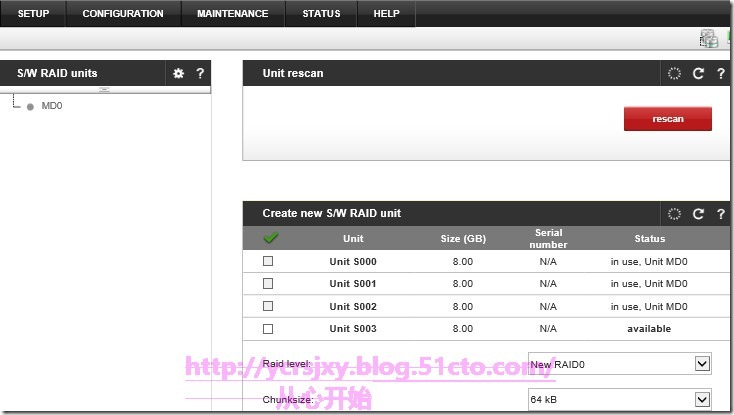
选择新添加的硬盘,并在Raid level下拉列表选择”spare for MD0”,然后单击add按钮,完成RAID重建
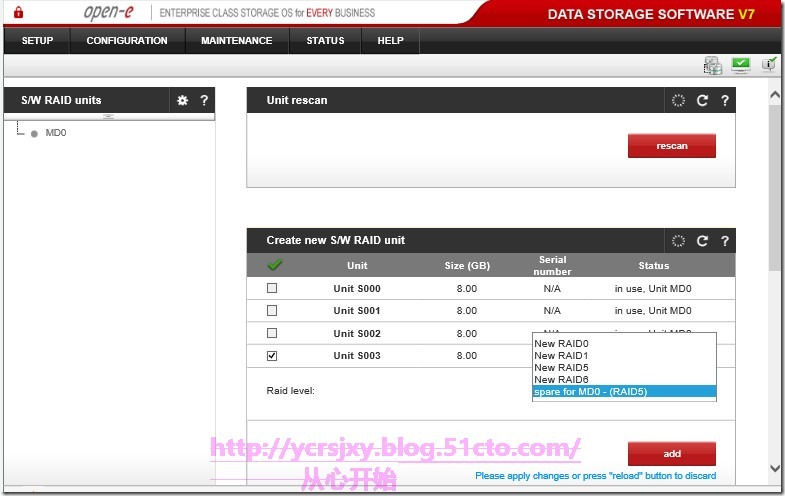
当然用户可以在RAID上建立共享,通过硬盘故障前后对指定文件的访问来测试RAID对数据的安全保护能力。
五、构建软件NAS
Open-E DSS V7是一套免费的NAS服务器软件,它能将一台普通PC变成网络存储服务器服务器。用户可通过Windows、Macs、FTP、SSH 及网络文件系统 (NFS) 来访问存储服务器。它是组建简单网络存储服务器的很好选择。
一、环境准备
1、在DSS01主机上新增了一块物理硬盘(为了保持操作思想清晰,笔者将首次安装并进行了基本设置的主机状态生产了初始快照,每次在熟悉新的操作之前,先将DSS主机恢复到初始快照状态)
2、新增了一台虚拟机,安装了Windows Server 2016 TP5操作系统,同时安装了ADS(活动目录域服务), 域名为FromHeart.Com,IP地址:192.168.0.216。这台主机不是必须,笔者主要用它来熟悉NAS认证方式的操作。
二、理解“NAS设置”菜单
NAS最重要的操作有两项菜单:“配置”菜单中的NAS设置和NAS资源(共享、用户和组)

NAS设置:
认证方式:为了保证数据的安全性,用户访问NAS服务器资源时,需要进行身份认证。目前DSS提供了五种NAS认证方式。
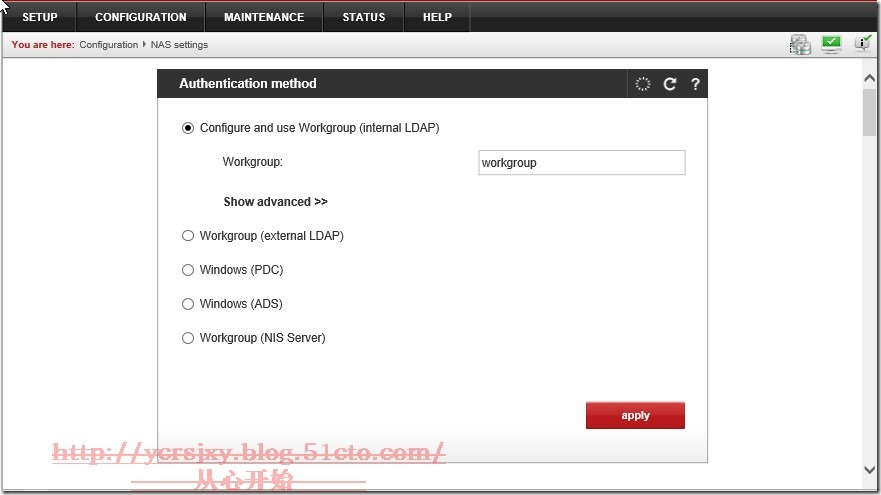
1、Configure and use Workgroup(internal LDAP):这种认证方式可能理解为用户通过DSS主机自身的认证。用户和权限保存DSS主机上。默认情况,DSS没有建立用户,DSS管理员可以根据需要和规划建立用户。
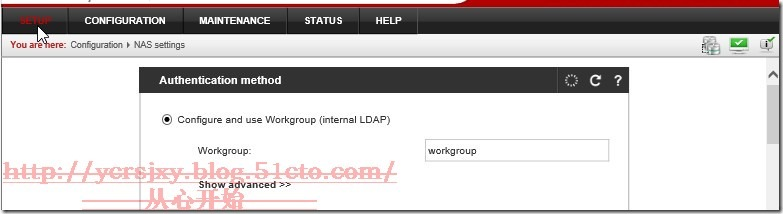
2、Workgroup(external LDAP):LDAP是轻量 目录访问协议,英文全称是Lightweight Directory Access Protocol.
此处笔者输入Workgroup:FromHeart(域的NETBIOS名),Server IP: DC服务器的IP地址,即192.168.0.216;
点击Show advanced显示高级:Base DN: dc=fromheart,dc=com;在LDAP administrator下输入DN: cn=administrator,cn=users,dc=fromheart,cd=com,并输入管理员的密码。
选择Apply应用。DSS主机将从DC服务器读取用户和组的信息。
注意:为了确保操作成功,一定要保持DSS主机和DC的时间同步。建议启用DSS主机的NTP设置,并将NTP服务器指向DC服务器。否则,当两者时间之差大于5分钟时,会出现如下信息:
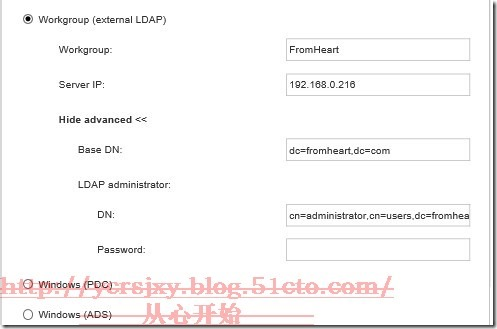
时间不同步的错误信息:
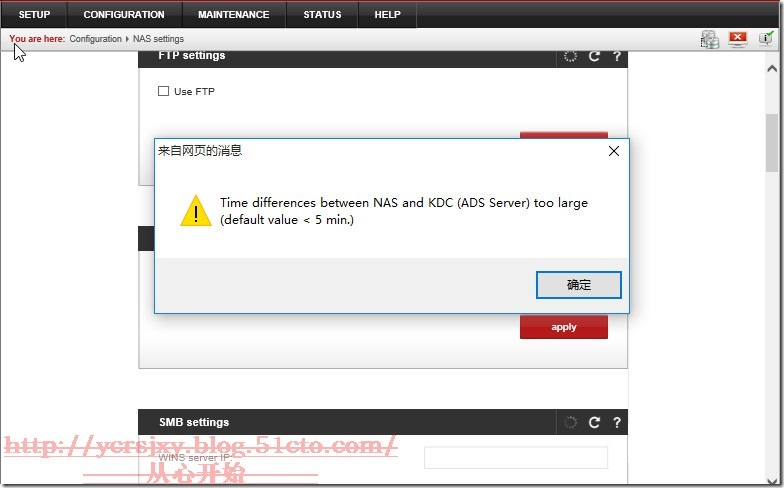
3、Windows (PDC):这种认证方式是为了保持和Windows Server 2003之前的操作系统兼容。PDC为DC的五种操作主控之一,主要负责AD环境中的身份认证。
相关信息参见:Windows Server 2008 R2之五操作主控的管理
相关设置信息如下图:
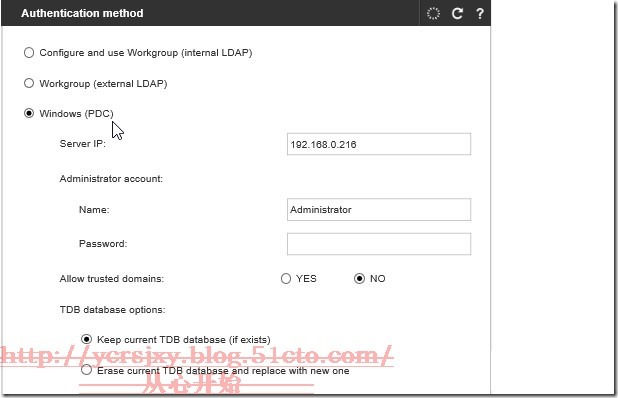
4、Windows (ADS):活动目录域服务。这种认证方式主要是为了和Windows 2008之后的操作系统进行兼容。
Realm:输入域名Fromheart.com.
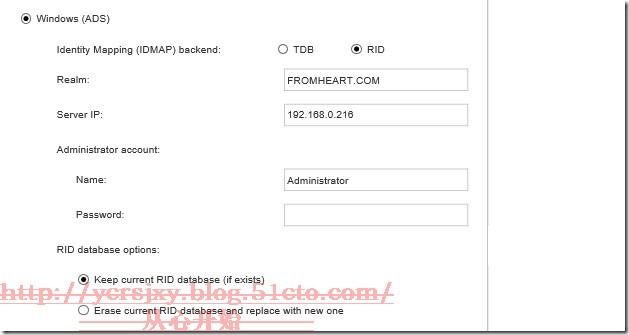
由于2-4这三种认证方式,都是通过从AD中获取用户和组的信息,当操作后,出现的信息会相同。
操作完成后,单击Nas 资源菜单可以看到如下信息:
在窗口右边可以看到从AD获取的用户和组的信息。
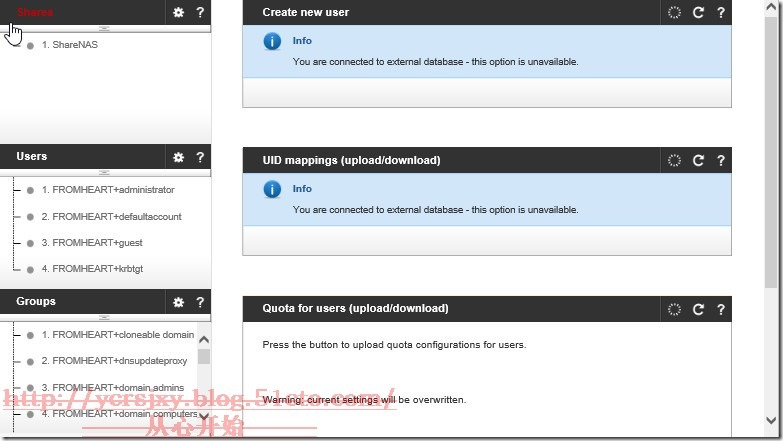
5、Workgroup(Nis Server):这种认证方式是通过Linux Nis Server服务器进行身份认证。
NIS(Network Information Service)使用来在共享需要在网络上所有主机上使用的信息的。
由于笔者的环境中没有安装NIS服务器,所以无法进行操作。
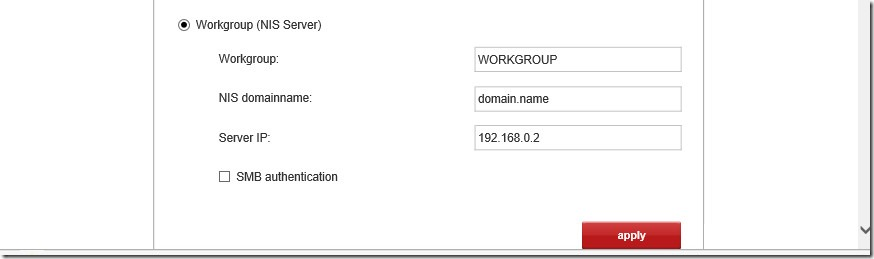
其它设置
是否启用NFS和FTP
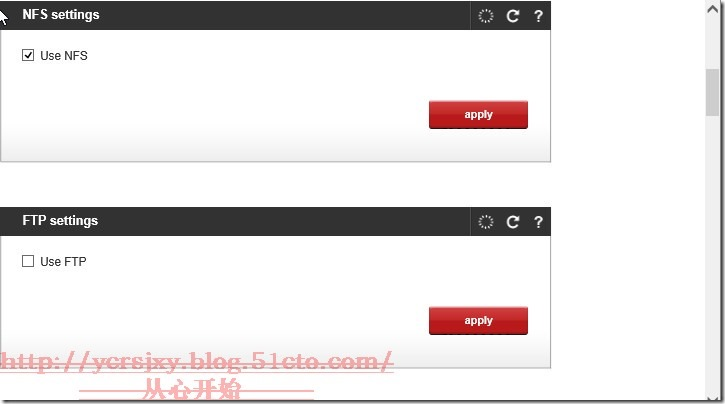
启动AFP和SMB设置
AFP:是Apple MacOS访问协议。
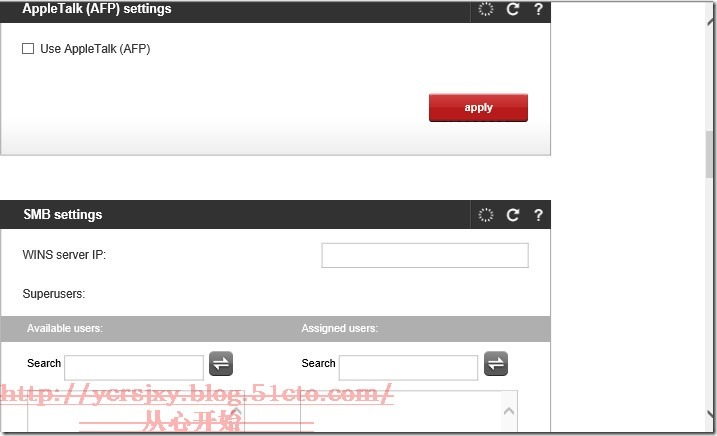
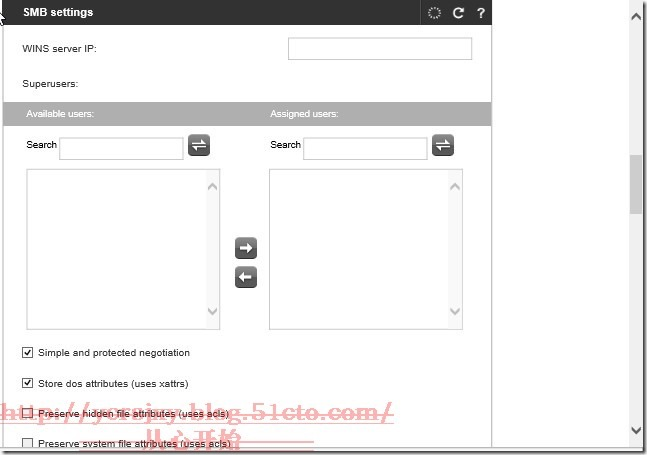
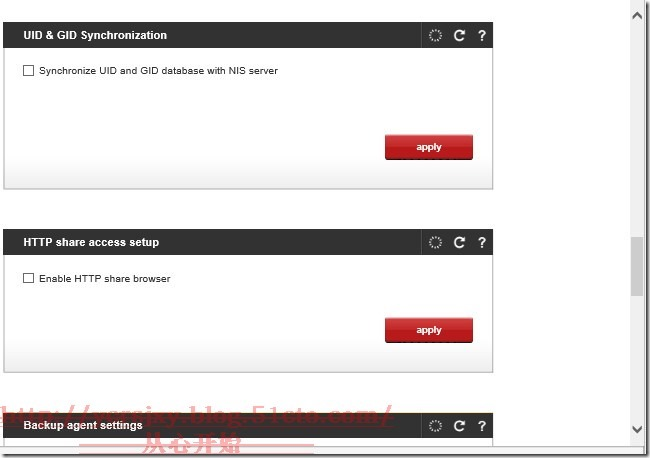
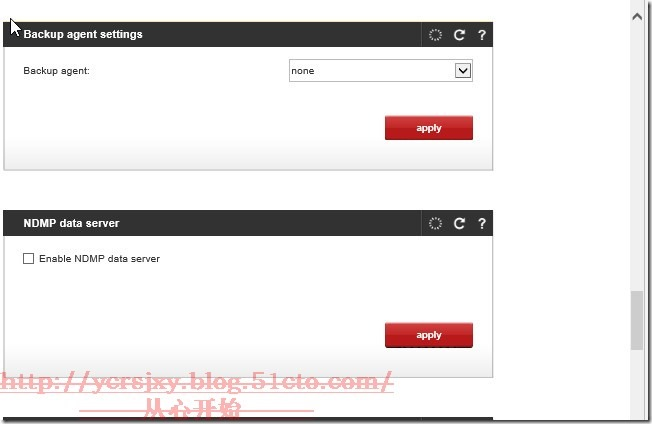
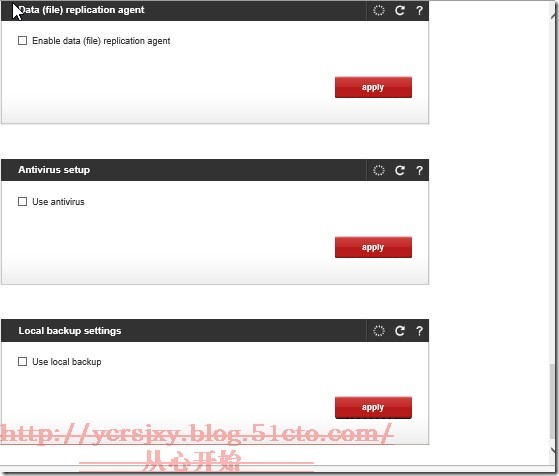
三、操作过程
1、设置认证方式,启用NFS。
在NAS设置菜单中完成。
为了简化操作过程,笔者选择了第一种认证方式,并启用NFS。
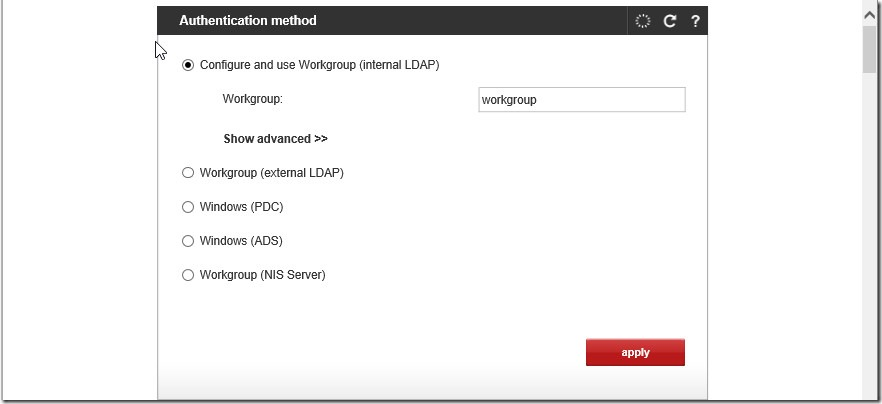
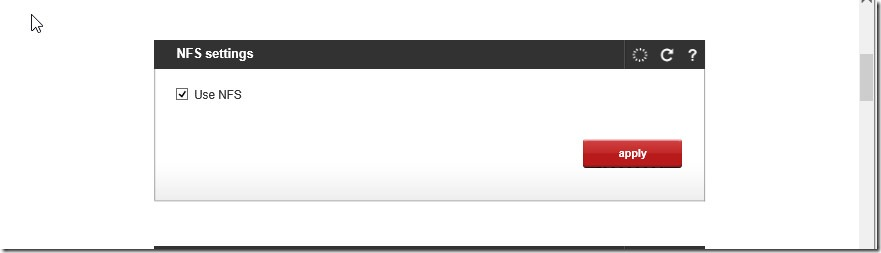
2、产生卷组
依次打开配置---卷管理---卷组菜单,新建卷组vg00。
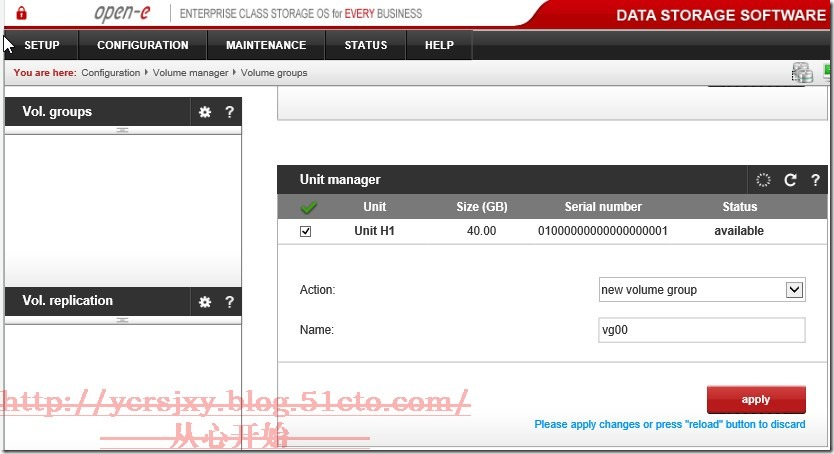
正在格式化……
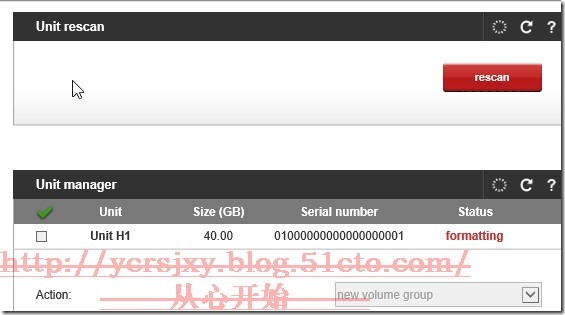
选择新建NAS卷,设置卷的大小。
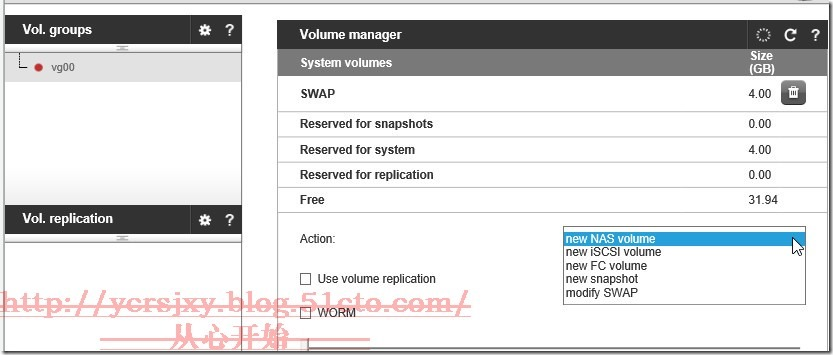
3、新建NAS共享
可以在右边的卷管理窗口选择“Create a network share……”
也可以选择NAS资源菜单下的共享,建立NAS共享。
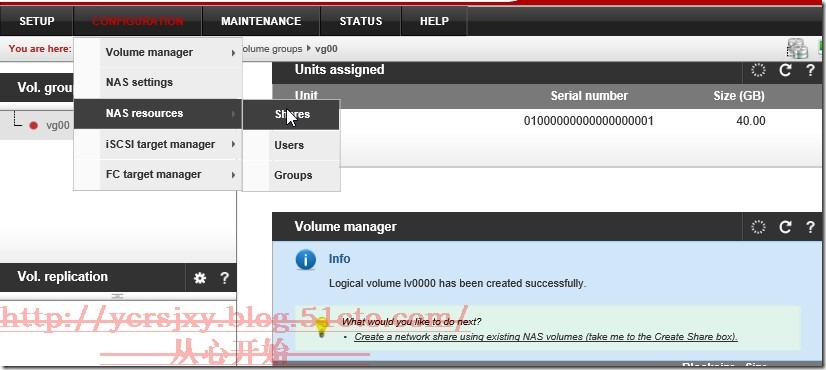
选择共享路径,输入共享名。

设置访问权限。由于目前的认证方式为第一种,同时DSS主机没有新建用户,在此选择Guest(anyone without passord).
在实际生产环境中,管理员应该根据实际情况,分别建立用户,赋予相应权限。
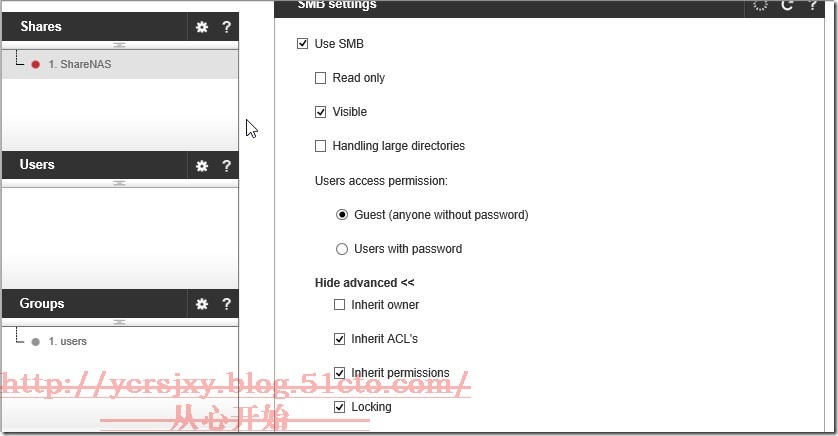
4、测试:
在另外一台虚拟机,输入\\192.168.0.220,可台显示ShareNAS共享,同时,根据上面设置的权限,用户可以建立文件夹。
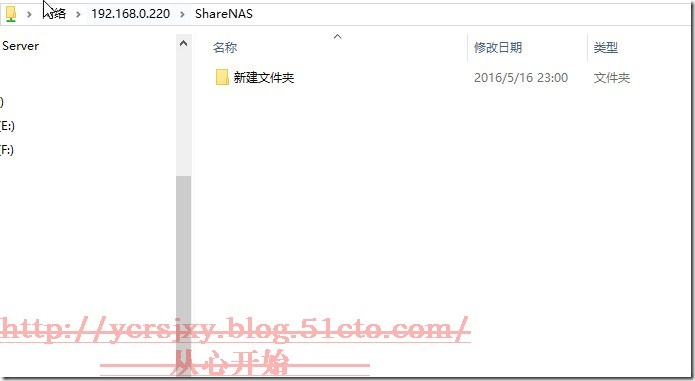
六、构建软件iSCSI
一、iSCSI简介
iSCSI(internet SCSI)技术由IBM公司研究开发,是一个供硬件设备使用的、可以在IP协议的上层运行的SCSI指令集,这种指令集合可以实现在IP网络上运行SCSI协议,使其能够在诸如高速千兆以太网上进行路由选择。iSCSI技术是一种新储存技术,该技术是将现有SCSI接口与以太网络(Ethernet)技术结合,使服务器可与使用IP网络的储存装置互相交换资料。
iSCSI是一种基于TCP/IP 的协议,用来建立和管理IP存储设备、主机和客户机等之间的相互连接,并创建存储区域网络(SAN)。SAN 使得SCSI 协议应用于高速数据传输网络成为可能,这种传输以数据块级别(block-level)在多个数据存储网络间进行。SCSI 结构基于C/S模式,其通常应用环境是:设备互相靠近,并且这些设备由SCSI 总线连接。
iSCSI 的主要功能是在TCP/IP 网络上的主机系统(启动器 initiator)和存储设备(目标器 target)之间进行大量数据的封装和可靠传输过程。
完整的iSCSI系统的拓扑结构如下:
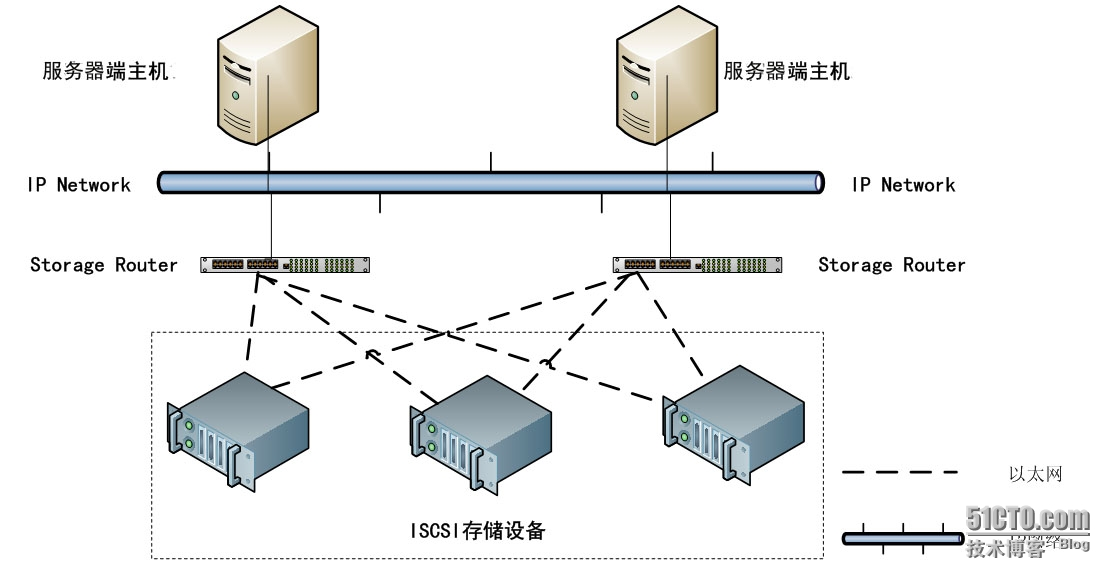
和RAID技术一样,iSCSI也分为硬件iSCSI和软件iSCSI两种。
二、DSS V7对iSCSI支持
DSS同时支持硬件和软件iSCSI.它即可以充当iSCSI服务器,也可以担当iSCSI发起程序(客户程序)。
除DSS V7之后,Windows server 2012以及Windows Server 2016也内置软件iSCSI目标程序,当然用户可以安装第三方程序,来完成iSCI目标程序的模拟。
三、操作过程
同前面的NAS操作一样,在操作之前笔者先将虚拟恢复到初始快照,同时,新增一块40G的硬盘。
通过WEB方式访问DSS01主机。
1、产生卷组

格式化……
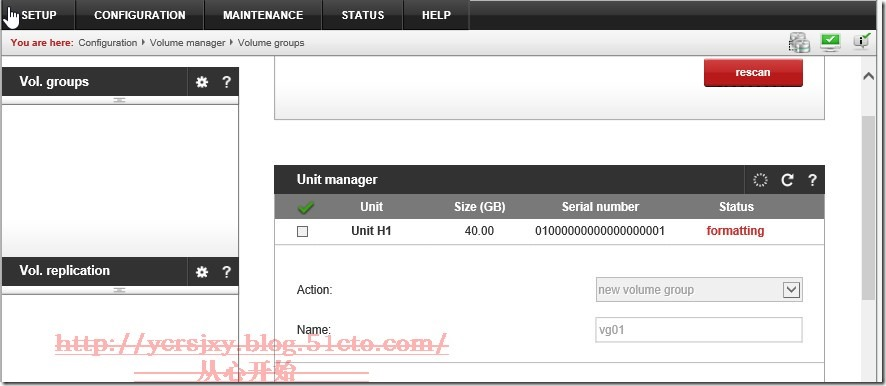
2、产生iSCSI卷(大小10G)
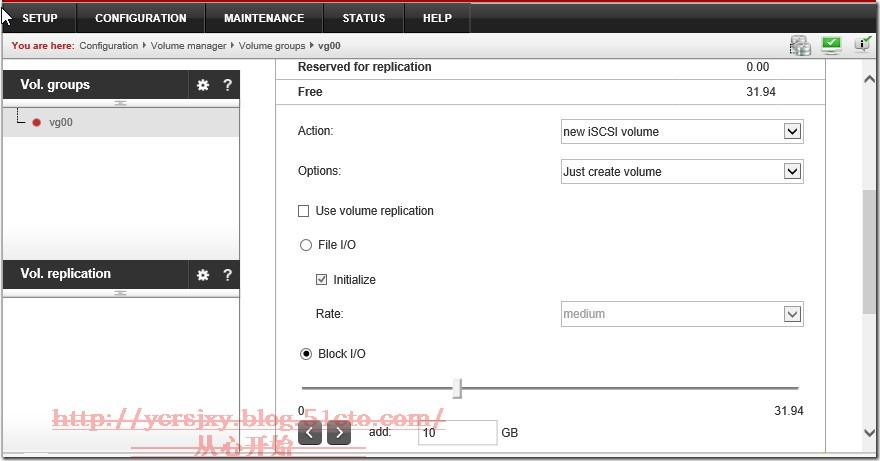
3、产生iSCSI目标
设置----iSCSI目标管理--目标
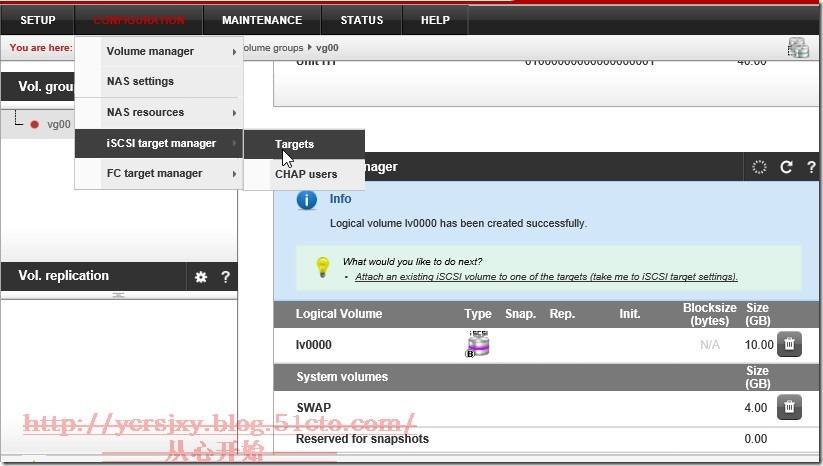
产生新目标,修改目标别名
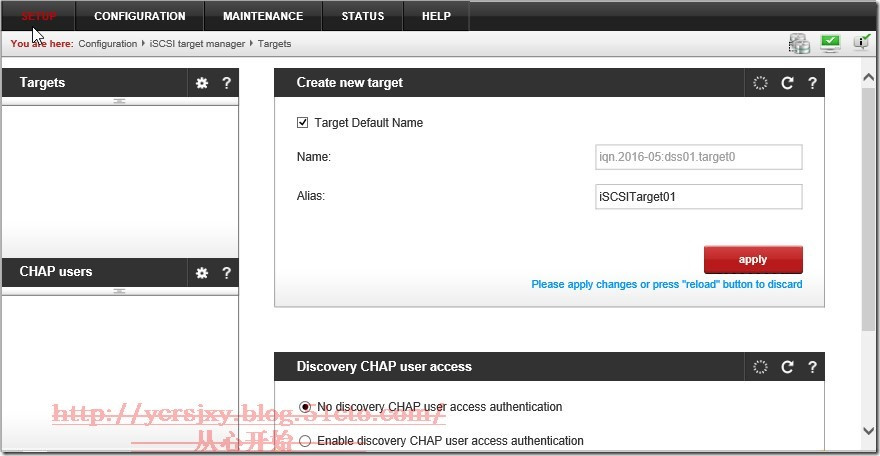
提示警告信息(当发起程序无法正常识别目标时,可以重启iSCSI连接,使用维护----连接菜单)
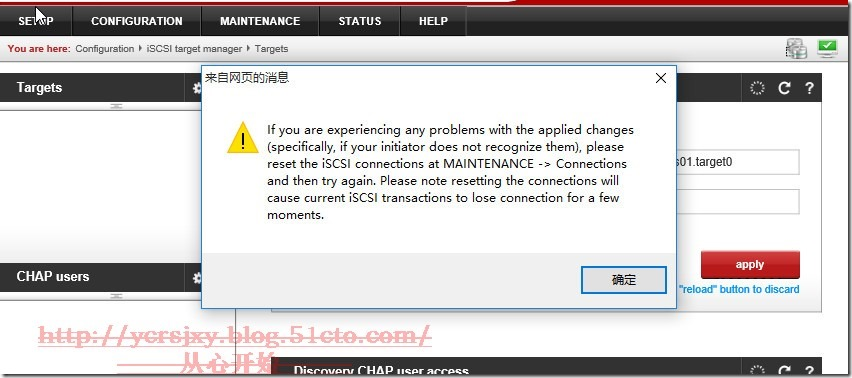
连接逻辑卷
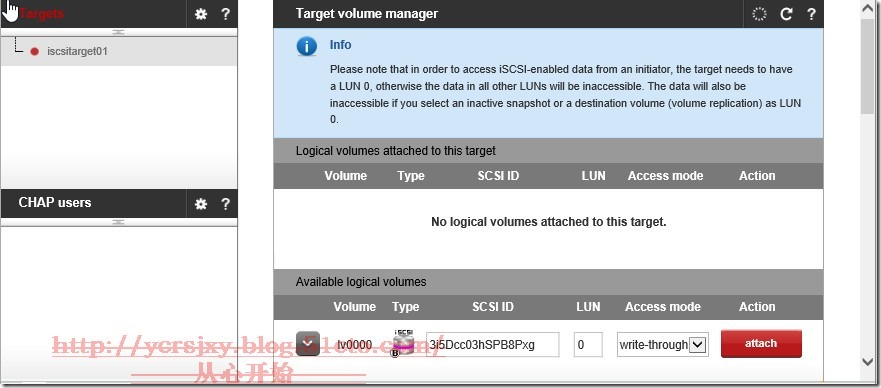
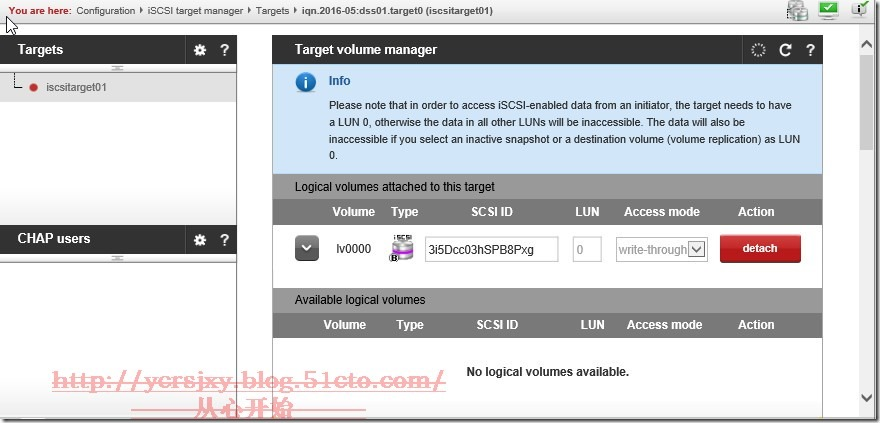
到此iSCSI目标部署完成。
三、测试
1、通过DSS自带的发起程序连接
即自己连接自己。
设置-----iSCSI发起程序
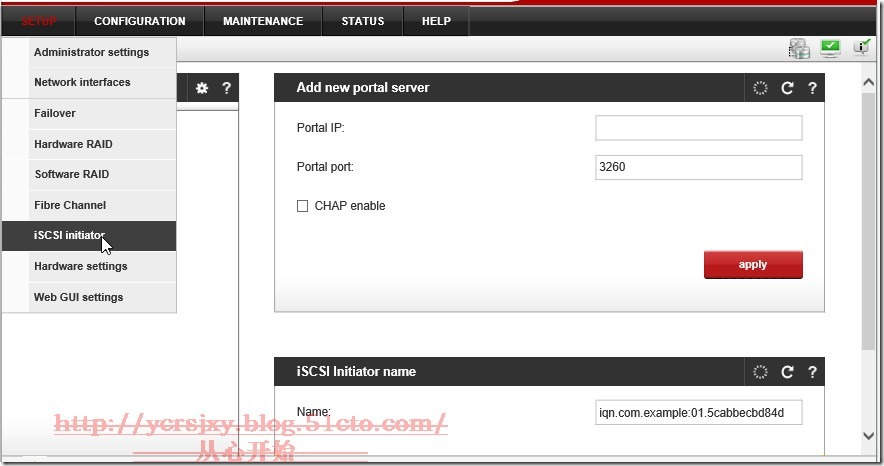
输入门户IP地址,即目标服务器的IP地址
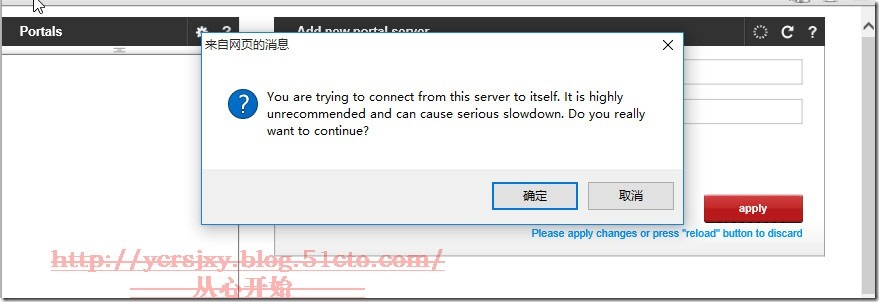
发现目标,但未连接。
选择目标,连接。
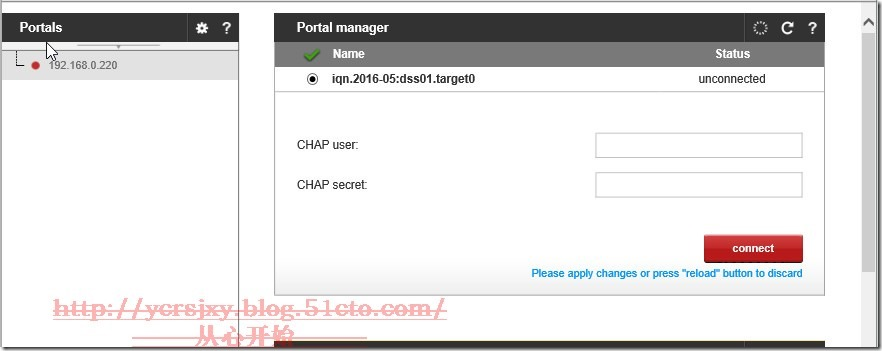
连接成功的状态如下。
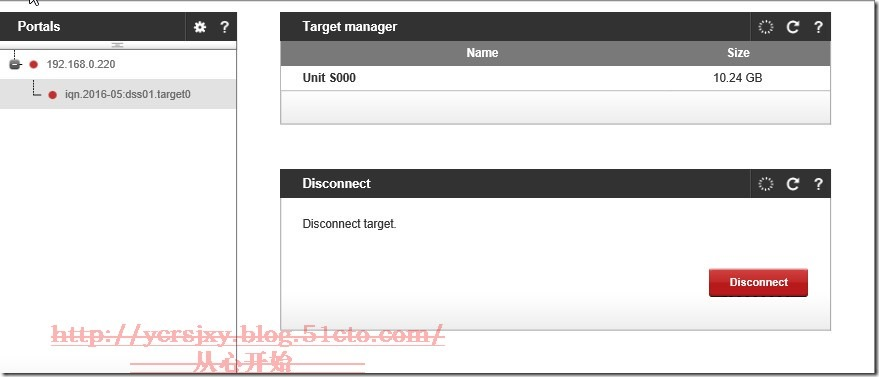
2、通过Windows操作系统自带iSCSI发起程序进行连接。
运行管理工具下的iSCSI发起程序。
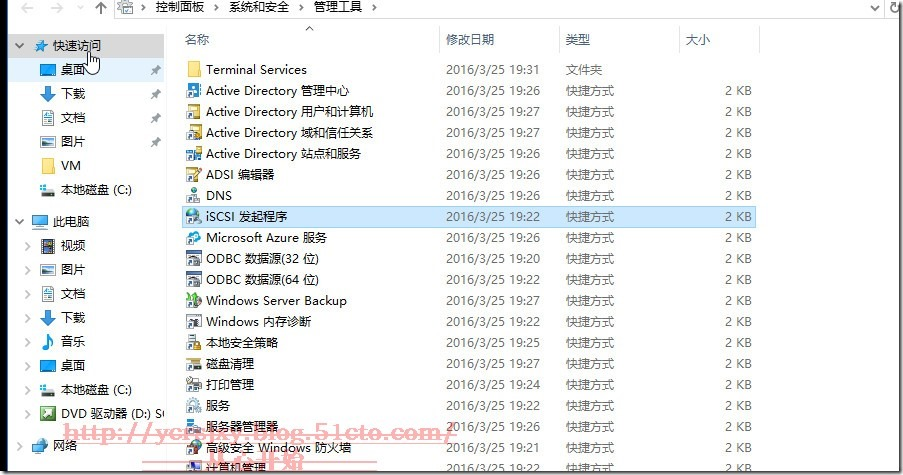

点击目标,查看已发现的目标,状态为未连接。选择目标,连接。
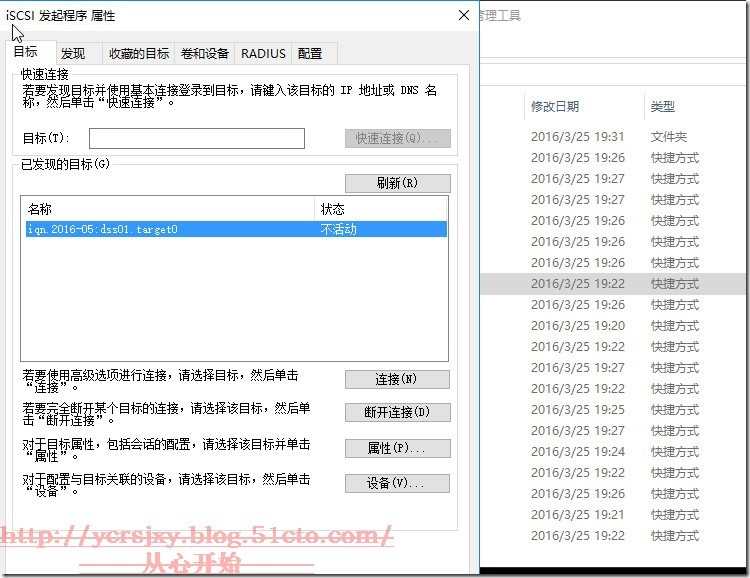
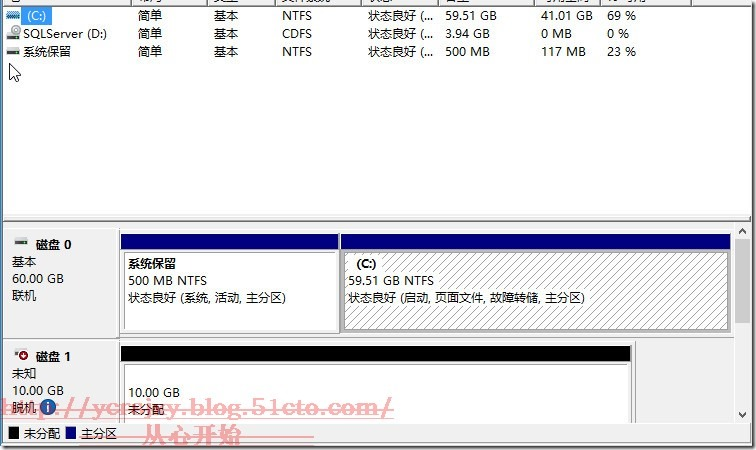

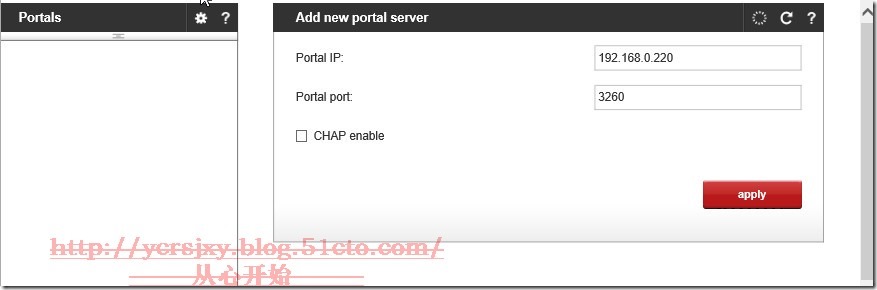

 浙公网安备 33010602011771号
浙公网安备 33010602011771号